|
|
Windows 10でMicrosoftアカウントに登録されているメールアドレスを確認する方法 | ||
Windows 10でMicrosoftアカウントに登録されているメールアドレスを確認する方法 |
|
Q&A番号:021247 更新日:2024/05/14 |
 | Windows 10で、Microsoftアカウントに登録されているメールアドレスを確認する方法について教えてください。 |
 | Microsoftアカウントに登録されているメールアドレスは、設定画面やMicrosoftアカウントのWebページから確認できます。 |
はじめに
Microsoftアカウントでは、アカウント作成時にメールアドレスを設定する必要があります。
パソコンにMicrosoftアカウントでサインインしている場合は、設定画面からメールアドレスを確認することができます。
Microsoftアカウントをパソコンに紐付けていない場合は、設定画面から確認することができません。
MicrosoftアカウントのWebページから、アカウントに登録している電話番号やSkypeの情報を使用してメールアドレスを確認してください。
※ 電話番号やSkypeの情報を登録していない場合は、ここで案内する操作を行うことができません。
MicrosoftアカウントのWebページで確認する方法は、「補足」を参照してください。
※ Windows 10のアップデート状況によって、画面や操作手順、機能などが異なる場合があります。
※ お探しの情報ではない場合は、Q&A検索から他のQ&Aもお探しください。
 Q&A検索 - トップページ
Q&A検索 - トップページ
 パソコン用語集
パソコン用語集
操作手順
Windows 10でMicrosoftアカウントに登録されているメールアドレスを確認するには、以下の操作手順を行ってください。
「スタート」をクリックし、「
 」(設定)にマウスカーソルを合わせます。
」(設定)にマウスカーソルを合わせます。
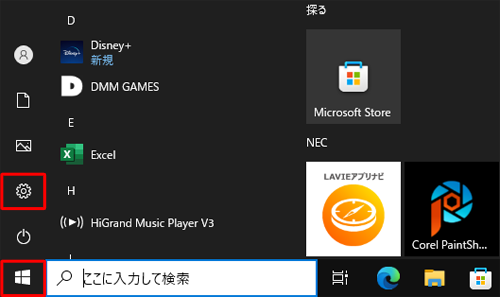
表示されたメニューから「設定」をクリックします。
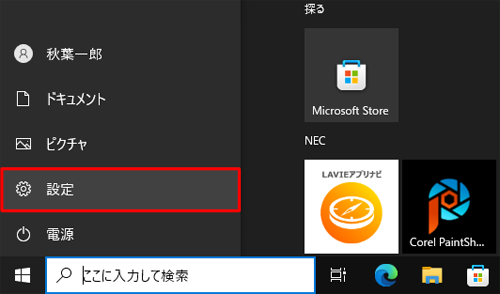
「設定」が表示されます。
「アカウント」をクリックします。
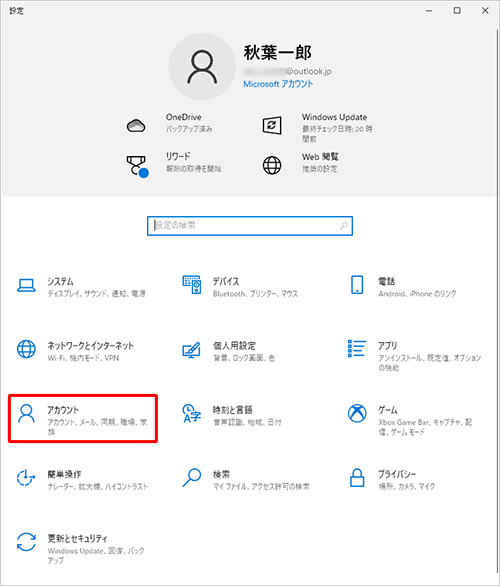
「アカウント」が表示されます。
画面左側から「ユーザーの情報」をクリックして、表示されたメールアドレスを確認します。
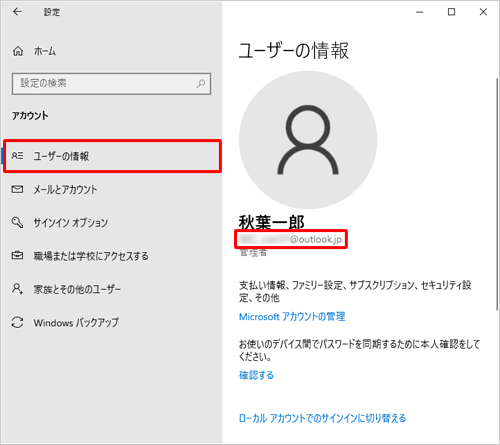
以上で操作完了です。
補足
MicrosoftアカウントのWebページからメールアドレスを確認するには、以下の操作手順を行ってください。
以下のリンクから、Microsoftアカウントのサインイン画面を表示して、「メール、電話、Skype」欄にメール、電話番号、またはSkypeの登録情報を使用してサインインします。
 Microsoft社 - Microsoftアカウント
Microsoft社 - Microsoftアカウント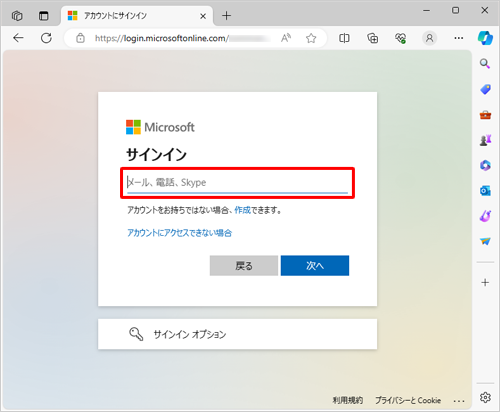
MicrosoftアカウントのWebページが表示されます。
表示されたメールアドレスを確認します。
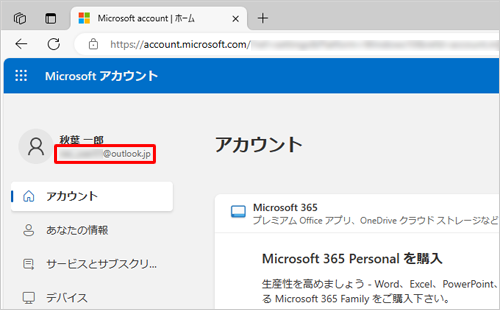
関連情報
このQ&Aに出てきた用語
|
|
|


 Windows 11でMicrosoftアカウントに登録されているメールアドレスを確認する方法
Windows 11でMicrosoftアカウントに登録されているメールアドレスを確認する方法








